2015.5 OPEL ZAFIRA C ECU
[x] Cancel search: ECUPage 33 of 185
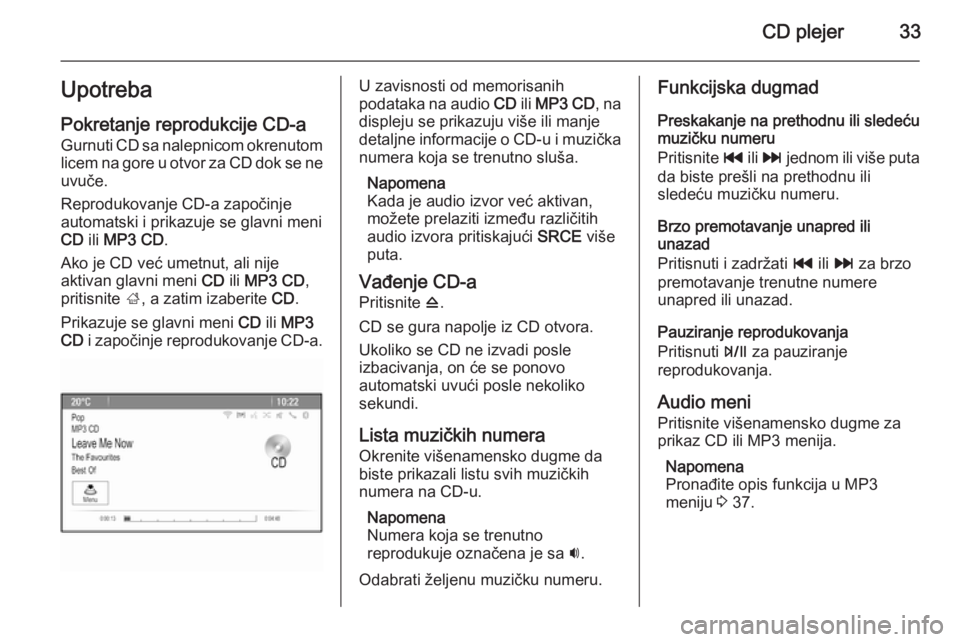
CD plejer33UpotrebaPokretanje reprodukcije CD-a
Gurnuti CD sa nalepnicom okrenutom
licem na gore u otvor za CD dok se ne
uvuče.
Reprodukovanje CD-a započinje
automatski i prikazuje se glavni meni
CD ili MP3 CD .
Ako je CD već umetnut, ali nije aktivan glavni meni CD ili MP3 CD ,
pritisnite ;, a zatim izaberite CD.
Prikazuje se glavni meni CD ili MP3
CD i započinje reprodukovanje CD-a.U zavisnosti od memorisanih
podataka na audio CD ili MP3 CD , na
displeju se prikazuju više ili manje
detaljne informacije o CD-u i muzička numera koja se trenutno sluša.
Napomena
Kada je audio izvor već aktivan,
možete prelaziti između različitih
audio izvora pritiskajući SRCE više
puta.
Vađenje CD-a
Pritisnite d.
CD se gura napolje iz CD otvora.
Ukoliko se CD ne izvadi posle
izbacivanja, on će se ponovo
automatski uvući posle nekoliko
sekundi.
Lista muzičkih numera
Okrenite višenamensko dugme da
biste prikazali listu svih muzičkih
numera na CD-u.
Napomena
Numera koja se trenutno
reprodukuje označena je sa i.
Odabrati željenu muzičku numeru.Funkcijska dugmad
Preskakanje na prethodnu ili sledeću
muzičku numeru
Pritisnite t ili v jednom ili više puta
da biste prešli na prethodnu ili
sledeću muzičku numeru.
Brzo premotavanje unapred ili
unazad
Pritisnuti i zadržati t ili v za brzo
premotavanje trenutne numere
unapred ili unazad.
Pauziranje reprodukovanja
Pritisnuti T za pauziranje
reprodukovanja.
Audio meni
Pritisnite višenamensko dugme za
prikaz CD ili MP3 menija.
Napomena
Pronađite opis funkcija u MP3
meniju 3 37.
Page 37 of 185

Spoljašnji uređaji37
Pritisnuti CONFIG, a zatim izabrati
Radio Settings (Podešavanja radija) .
Izaberite Gracenote opcije da bi se
prikazao odgovarajući podmeni.
Aktivirajte Gracenote funkciju
normalizacije.
Reprodukcija audio
sadržaja
Pokretanje reprodukovanja
Ako nije povezan, povežite uređaj
3 35.
Pritisnuti ; a zatim izabrati USB,
AUX ili Bluetooth .
Primer: glavni meni za USB
Funkcijska dugmad Multimedijalne datoteke na USB i
Bluetooth uređajima mogu da se
koriste pomoću dugmadi na
instrument tabli.
Preskakanje na prethodnu ili sledeću
muzičku numeru
Pritisnite t ili v jednom ili više puta
da biste prešli na prethodnu ili
sledeću muzičku numeru.
Brzo premotavanje unapred ili
unazad
Pritisnuti i zadržati t ili v za brzo
premotavanje trenutne numere
unapred ili unazad.
Pauziranje reprodukovanja
Pritisnuti T za pauziranje
reprodukovanja.
Audio meniji
Za prikazivanje odgovarajućeg audio
menija, pritisnite višenamensko
dugme.
Napomena
Nisu sve stavke menija dostupne u
svim audio menijima.
Page 39 of 185
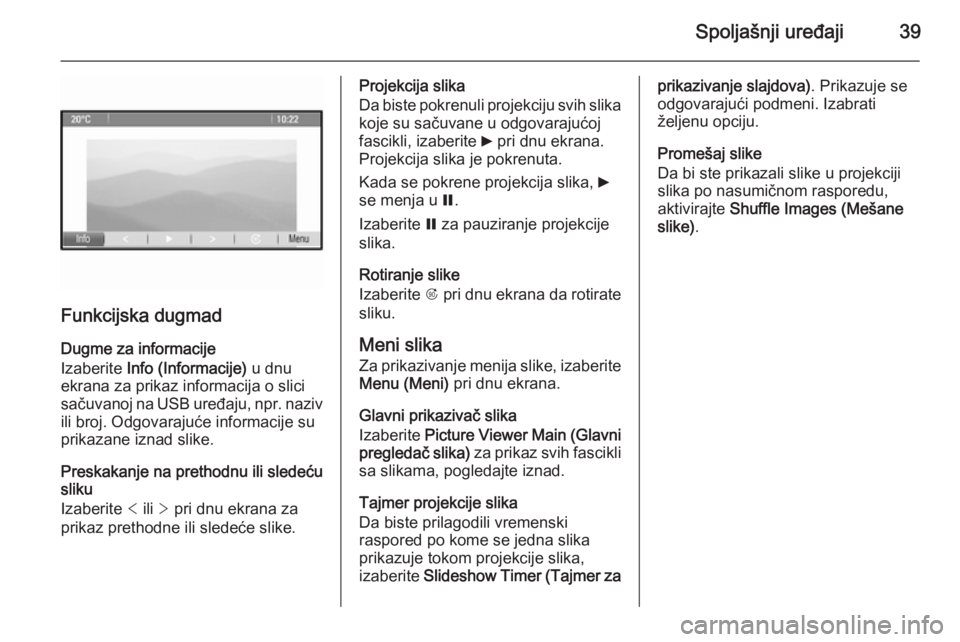
Spoljašnji uređaji39
Funkcijska dugmad
Dugme za informacije
Izaberite Info (Informacije) u dnu
ekrana za prikaz informacija o slici
sačuvanoj na USB uređaju, npr. naziv
ili broj. Odgovarajuće informacije su
prikazane iznad slike.
Preskakanje na prethodnu ili sledeću
sliku
Izaberite < ili > pri dnu ekrana za
prikaz prethodne ili sledeće slike.
Projekcija slika
Da biste pokrenuli projekciju svih slika koje su sačuvane u odgovarajućoj
fascikli, izaberite 6 pri dnu ekrana.
Projekcija slika je pokrenuta.
Kada se pokrene projekcija slika, 6
se menja u Q.
Izaberite Q za pauziranje projekcije
slika.
Rotiranje slike
Izaberite R pri dnu ekrana da rotirate
sliku.
Meni slika
Za prikazivanje menija slike, izaberite
Menu (Meni) pri dnu ekrana.
Glavni prikazivač slika
Izaberite Picture Viewer Main (Glavni
pregledač slika) za prikaz svih fascikli
sa slikama, pogledajte iznad.
Tajmer projekcije slika
Da biste prilagodili vremenski
raspored po kome se jedna slika
prikazuje tokom projekcije slika,
izaberite Slideshow Timer (Tajmer zaprikazivanje slajdova) . Prikazuje se
odgovarajući podmeni. Izabrati
željenu opciju.
Promešaj slike
Da bi ste prikazali slike u projekciji
slika po nasumičnom rasporedu,
aktivirajte Shuffle Images (Mešane
slike) .
Page 51 of 185

Navigacija51
Napomena
Kada Infotainment sistem ne može
da nađe važeću adresu, o tome ćete
biti obavešteni porukom.
Prikazuje se meni za potvrdu.
Izaberite Start Guidance (Početak
navođenja) za pokretanje navođenja
putanje.
Biranje odredišta na mapi
Odredišta (adrese ili POI tačke)
takođe mogu da se podese preko mape.
Pritisnite NAV za prikaz mape.
Koristite osmosmerni prekidač za
centriranje mape oko željenog
odredišta. Crveni v je označen na
mapi, a odgovarajuća adresa je
prikazana na nalepnici.
Pritisnite višenamensko dugme za
aktivaciju Go (Kreni) .
Prikazuje se meni za potvrdu.
Izaberite Start Guidance (Početak
navođenja) za pokretanje navođenja
putanje.
Napomena
Ako postoji više od jedne POI tačke na izabranom položaju mape, ovo je
naznačeno na nalepnici. Aktiviranje
Go (Kreni) onda otvara listu za izbor.
Moja kuća
Svoju kućnu adresu možete trajno
memorisati u sistemu.
Memorisanje kućne adrese
Pritisnite DEST / NAV za prikaz
menija Destination Entry (Stavka
odredišta) .
Unesite svoju kućnu adresu.
Prikazuje se meni za potvrdu. Izabrati Save as Home (Sačuvaj kao Kuću) .
Treba da odgovorite na poruku.
Potvrdite poruku da biste sačuvali
svoju kućnu adresu.
Napomena
Kućna adresa se takođe memoriše
u adresar.
Biranje kućne adrese
Pritisnite DEST / NAV za prikaz
menija Destination Entry (Stavka
odredišta) , a zatim izaberite My Home
(Moja kuća) .
Navođenje rute do kućne adrese se
odmah pokreće.
Rute sa putnim tačkama Kada je odredište uneto, a navođenje
rute aktivno, na rutu se mogu dodati
posredna odredišta (putne tačke).
Page 54 of 185

54Navigacija
Biranje omiljene rute
Pritisnite DEST / NAV za prikaz
menija Destination Entry (Stavka
odredišta) , a zatim izaberite Favourite
Routes (Omiljene putanje) za prikaz
liste sačuvanih omiljenih ruta.
Izaberite željenu rutu sa liste.
Prikazuje se meni za potvrđivanje
rute.
Za aktiviranje navođenja putanje,
izaberite Start Guidance (Početak
navođenja) .
Geografska širina / Geografska
dužina
GPS koordinate željene lokacije
mogu da se koriste za podešavanje
odredišta.
Pritisnite DEST / NAV za prikaz
menija Destination Entry (Stavka
odredišta) , a zatim izaberite Latitude
(Geografska širina) .
Izaberite polje za unos geografske širine da bi se prikazao meni
Geolocation Entry (Stavka geog.
lokacije) .
Nekoliko puta pritisnite
višenamensko dugme da biste prvo podešavanje podesili kako želite.
Okrenite višenamensko dugme da biste prešli na sledeću vrednost koju
treba podesiti.
Nastavite na ovaj način da biste
podesili sve vrednosti.
Izaberite BACK za povratak na
sledeći viši nivo menija.
Podesite vrednosti geografske
dužine na gore opisani način.
Kada se unesu sve GPS koordinate,
izaberite Search (Pretraživanje) pri
dnu ekrana.
Prikazuje se meni za potvrdu.
Za aktiviranje navođenja putanje,
izaberite Start Guidance (Početak
navođenja) .
Brisanje sačuvanih odredišta Za brisanje odredišta sačuvanih u
sistemu, pritisnite CONFIG, izaberite
Navigation Settings (Podešavanja
navigacije) , a zatim Delete Saved
Destinations (Briši memorisana odredišta) . Prikazuje se podmeni.
Aktivirajte stavke menija za
memorijske lokacije koji želite da
izbrišete.
Izabrati Delete (Briši) . Izabrane
memorijske lokacije su izbrisane.
Navođenje Započinjanje i otkazivanje
navođenja rute
Započinjanje navođenja putanje
Unesite ili izaberite željenu adresu.
Page 61 of 185
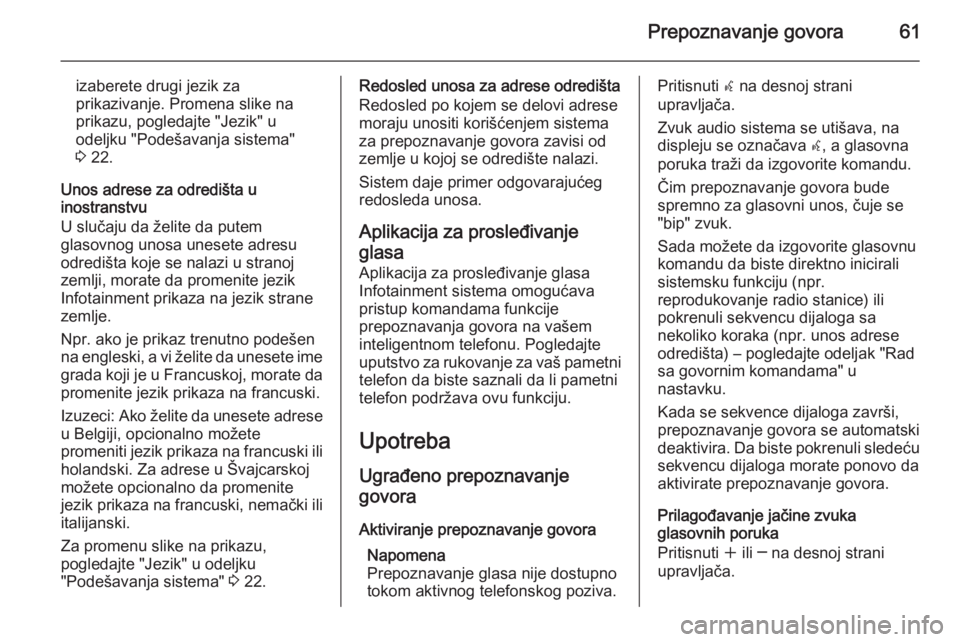
Prepoznavanje govora61
izaberete drugi jezik za
prikazivanje. Promena slike na prikazu, pogledajte "Jezik" u
odeljku "Podešavanja sistema"
3 22.
Unos adrese za odredišta u
inostranstvu
U slučaju da želite da putem
glasovnog unosa unesete adresu
odredišta koje se nalazi u stranoj
zemlji, morate da promenite jezik
Infotainment prikaza na jezik strane
zemlje.
Npr. ako je prikaz trenutno podešen
na engleski, a vi želite da unesete ime
grada koji je u Francuskoj, morate da promenite jezik prikaza na francuski.
Izuzeci: Ako želite da unesete adrese
u Belgiji, opcionalno možete
promeniti jezik prikaza na francuski ili holandski. Za adrese u Švajcarskoj
možete opcionalno da promenite
jezik prikaza na francuski, nemački ili
italijanski.
Za promenu slike na prikazu,
pogledajte "Jezik" u odeljku
"Podešavanja sistema" 3 22.Redosled unosa za adrese odredišta
Redosled po kojem se delovi adrese
moraju unositi korišćenjem sistema
za prepoznavanje govora zavisi od
zemlje u kojoj se odredište nalazi.
Sistem daje primer odgovarajućeg
redosleda unosa.
Aplikacija za prosleđivanjeglasa
Aplikacija za prosleđivanje glasa
Infotainment sistema omogućava pristup komandama funkcije
prepoznavanja govora na vašem
inteligentnom telefonu. Pogledajte
uputstvo za rukovanje za vaš pametni telefon da biste saznali da li pametni
telefon podržava ovu funkciju.
Upotreba Ugrađeno prepoznavanje
govora
Aktiviranje prepoznavanje govora Napomena
Prepoznavanje glasa nije dostupno tokom aktivnog telefonskog poziva.Pritisnuti w na desnoj strani
upravljača.
Zvuk audio sistema se utišava, na
displeju se označava w, a glasovna
poruka traži da izgovorite komandu.
Čim prepoznavanje govora bude
spremno za glasovni unos, čuje se
"bip" zvuk.
Sada možete da izgovorite glasovnu
komandu da biste direktno inicirali
sistemsku funkciju (npr.
reprodukovanje radio stanice) ili
pokrenuli sekvencu dijaloga sa
nekoliko koraka (npr. unos adrese odredišta) – pogledajte odeljak "Rad
sa govornim komandama" u
nastavku.
Kada se sekvence dijaloga završi,
prepoznavanje govora se automatski
deaktivira. Da biste pokrenuli sledeću
sekvencu dijaloga morate ponovo da
aktivirate prepoznavanje govora.
Prilagođavanje jačine zvuka
glasovnih poruka
Pritisnuti w ili ─ na desnoj strani
upravljača.
Page 71 of 185

Telefon71
Uporedite PIN kodove koji se
prikazuju na Infotainment sistemu i
Bluetooth uređaju (ako se traži) i
potvrdite poruku na Bluetooth
uređaju.
■ Ako ne postoji podrška za SSP (bezbedno jednostavno
uparivanje):
Unesite PIN kod na Bluetooth
uređaju i potvrdite unos.
Uređaji su upareni i prikazuje se
glavni meni telefona.
Imenik i liste poziva (ako su dostupni) preuzimaju se sa Bluetooth uređaja.
Ako je potrebno, potvrdite
odgovarajuću poruku na Bluetooth
uređaju.
Lista uređaja Lista uređaja sadrži sve Bluetooth
uređaje uparene sa Infotainment
sistemom.
Ako je uparen novi uređaj, on se
prikazuje na listi uređaja.
Povezivanje uređaja
Izaberite uređaj koji želite da
povežete. Prikazuje se podmeni.
Izabrati Select (Izbor) .
Taj uređaj se povezuje, a veza sa
prethodnim uređajem je prekinuta.
Brisanje uređaja
Izaberite uređaj koji želite da
izbrišete. Prikazuje se podmeni.
Izabrati Delete (Briši) .
Uređaj je izbrisan.
Hitan poziv9 Upozorenje
Uspostavljanje veze ne može se
garantovati u svim situacijama. Iz
tih razlog ne bi trebalo isključivo
oslanjati se na mobilni telefon
kada se radi o bitnoj komunikaciji (npr. u slučaju potrebe za
medicinskom pomoći).
U nekim mrežama je potrebno
pravilno postaviti važeću SIM
karticu u mobilni telefon.
9 Upozorenje
Imajte na umu da možete zvati i
primati pozive sa mobilnog
telefona, ako je to područje sa
dovoljno jakim signalom. U
određenim okolnostima pozivi u
slučaju nužde se nemogu obavit
na svim mrežama mobilnih
telefona; moguće je da se nemože telefonirati kada su određeni
servisi mreže i/ili funkcije telefona
Page 115 of 185
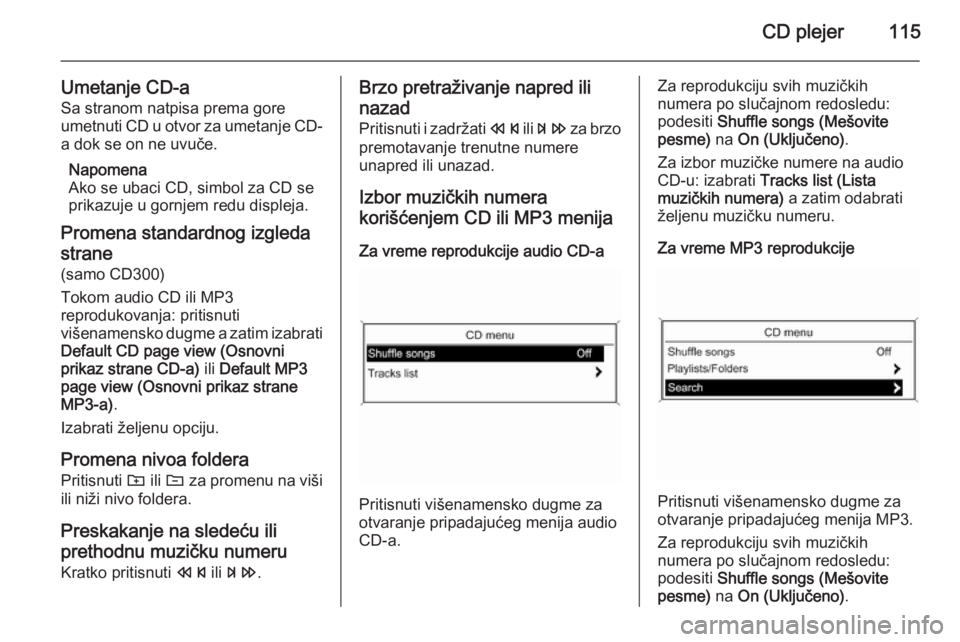
CD plejer115
Umetanje CD-aSa stranom natpisa prema gore
umetnuti CD u otvor za umetanje CD-
a dok se on ne uvuče.
Napomena
Ako se ubaci CD, simbol za CD se
prikazuje u gornjem redu displeja.
Promena standardnog izgleda strane
(samo CD300)
Tokom audio CD ili MP3
reprodukovanja: pritisnuti
višenamensko dugme a zatim izabrati
Default CD page view (Osnovni
prikaz strane CD-a) ili Default MP3
page view (Osnovni prikaz strane
MP3-a) .
Izabrati željenu opciju.
Promena nivoa foldera
Pritisnuti g ili e za promenu na viši
ili niži nivo foldera.
Preskakanje na sledeću ili
prethodnu muzičku numeru Kratko pritisnuti s ili u .Brzo pretraživanje napred ili
nazad
Pritisnuti i zadržati s ili u za brzo
premotavanje trenutne numere
unapred ili unazad.
Izbor muzičkih numera korišćenjem CD ili MP3 menija
Za vreme reprodukcije audio CD-a
Pritisnuti višenamensko dugme za
otvaranje pripadajućeg menija audio
CD-a.
Za reprodukciju svih muzičkih
numera po slučajnom redosledu:
podesiti Shuffle songs (Mešovite
pesme) na On (Uključeno) .
Za izbor muzičke numere na audio
CD-u: izabrati Tracks list (Lista
muzičkih numera) a zatim odabrati
željenu muzičku numeru.
Za vreme MP3 reprodukcije
Pritisnuti višenamensko dugme za
otvaranje pripadajućeg menija MP3.
Za reprodukciju svih muzičkih
numera po slučajnom redosledu:
podesiti Shuffle songs (Mešovite
pesme) na On (Uključeno) .